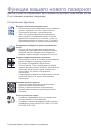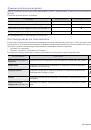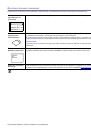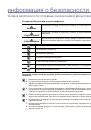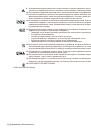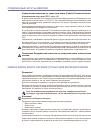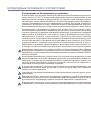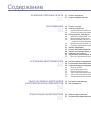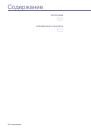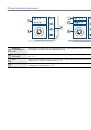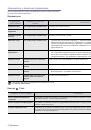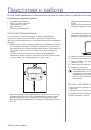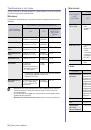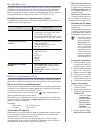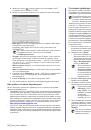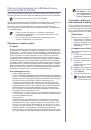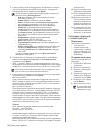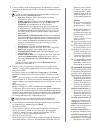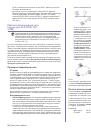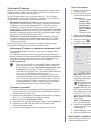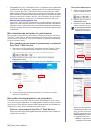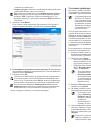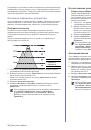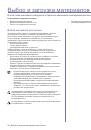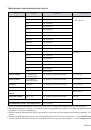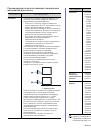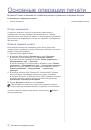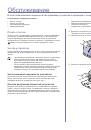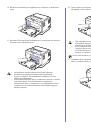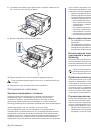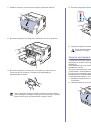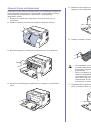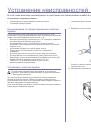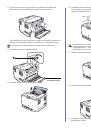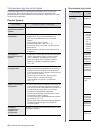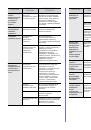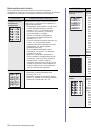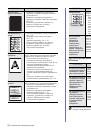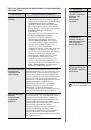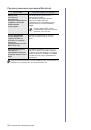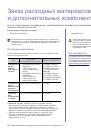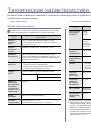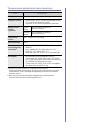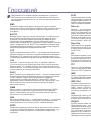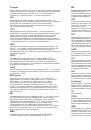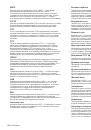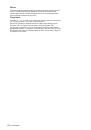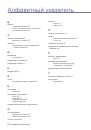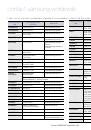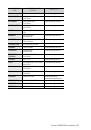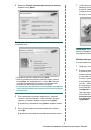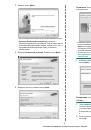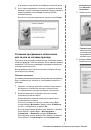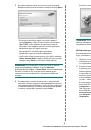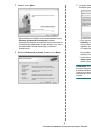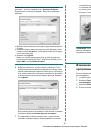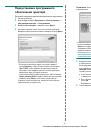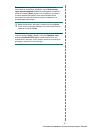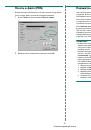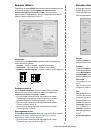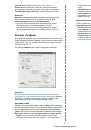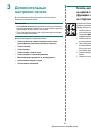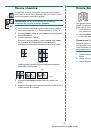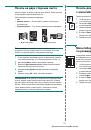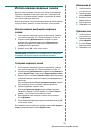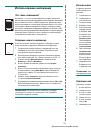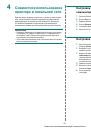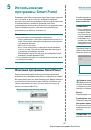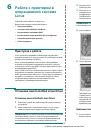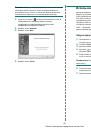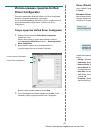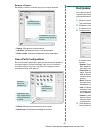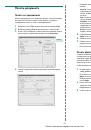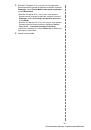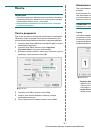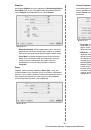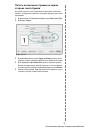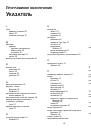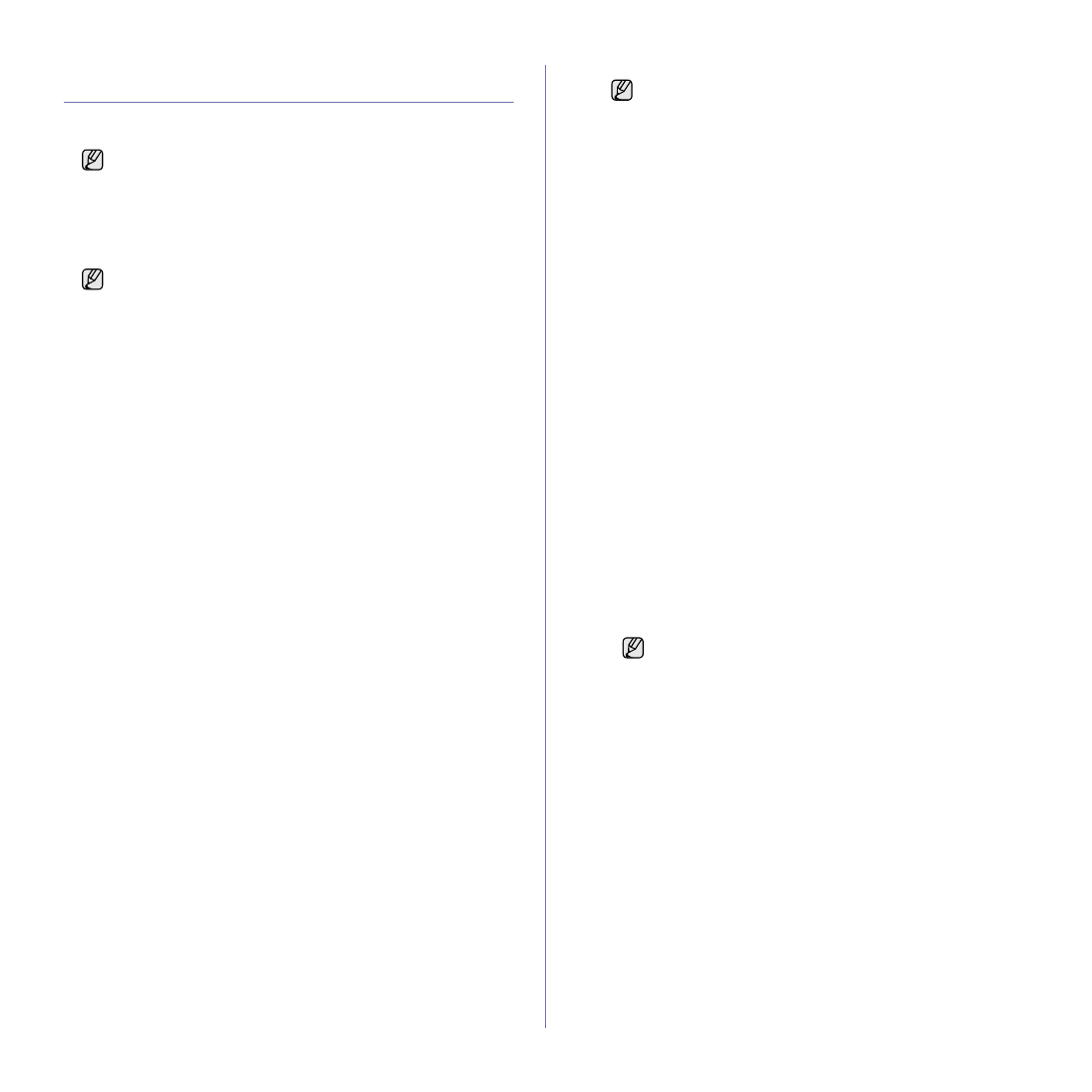
Приступая
к
работе
_23
Работа
в
беспроводной
сети
(Windows/
только
для
CLP-310W, CLP-315W)
Для
использования
устройства
в
сети
необходимо
настроить
на
нем
сетевые
протоколы
.
В
этой
главе
описывается
простой
способ
настройки
.
Перед
установкой
приготовьте
USB-
кабель
и
компакт
-
диск
с
установочным
программным
обеспечением
из
комплекта
поставки
принтера
.
Возможно
,
потребуется
обратиться
к
сетевому
администратору
или сотруднику
,
который
настроил
беспроводную
сеть
,
за
сведениями
о
ее
конфигурации
.
Проверка
сетевой
среды
IP-
адрес
Каждое
устройство
в
сети
однозначно
определяется
числовым
адресом
,
называемым
IP-
адресом
.
Устройство
поставляется
с
IP-
адресом
по
умолчанию
— 192.0.0.192 (
это
можно
проверить
,
напечатав
отчет
о
конфигурации
сети
).
Как
правило
, IP-
адрес
присваивается
автоматически
DHCP-
сервером
,
который
находится
в
сети
.
Однако
в
некоторых
случаях
IP-
адрес
приходится
назначать
вручную
.
Такой
IP-
адрес
,
называемый
статическим
,
часто
требуется
в
корпоративных
интрасетях
в
целях
безопасности
.
На
компакт
-
диске
программного
обеспечения
принтера
,
который
входит
в
комплект
поставки
,
содержится
сервисная
программа
SetIP,
с
помощью
которой
можно
изменить
адрес
. IP-
адрес
можно
также
изменить
с
панели
управления
устройства
(
при
ее
наличии
).
Для
назначения
статического
IP-
адреса
офисному
оборудованию
рекомендуется
обратиться
к
сетевому
администратору
.
Беспроводные
сети
•
Режим
инфраструктуры
Самая
популярная
конфигурация
беспроводных
домашних
и
офисных
сетей
—
сеть
режима
инфраструктуры
.
Она
включает
беспроводной
маршрутизатор
(
точку
доступа
),
который
объединяет
все
компьютеры
и
другие
сетевые
устройства
в
единую
локальную
сеть
.
Точка
доступа
обеспечивает
специальное
высокоскоростное
подключение
локальной
сети
к
Интернету
или
корпоративным
интрасетям
через
кабель
, DSL-
модем
или
другое
WAN-
устройство
.
В
большинстве
сетей
режима
инфраструктуры
применяется
DHCP-
сервер
,
который
автоматически
назначает
устройствам
IP-
адреса
и
другие
параметры
сети
.
Если
известно
,
что
используется
сеть
в
режиме
инфраструктуры
с
точкой
доступа
,
можно
перейти
к
настройке
беспроводной
сети
в
режиме
инфраструктуры
.
•
Режим
Ad-hoc
В
режиме
Ad-hoc
обеспечивается
соединение
между
узлами
сети
.
В
этом
режиме
беспроводные
устройства
и
компьютеры
взаимодействуют
друг
с
другом
напрямую
,
не
используя
точку
доступа
.
Они
используют
общие
файлы
и
устройства
,
но
могут
не
иметь
выхода
в
Интернет
.
Устройство
в
такой
сети
получает
задания
печати
от
беспроводных
компьютеров
напрямую
.
Если
известно
,
что
используется
сеть
в
режиме
Ad-hoc
без
точки
доступа
,
перейдите
к
настройке
беспроводной
сети
в
режиме
Ad-hoc.
Установка
принтера
в
беспроводной
сети
,
работающей
в
режиме
Ad-hoc
Если
точка
доступа
отсутствует
,
можно
настроить
между
принтером
и компьютером
беспроводную
сеть
в
режиме
Ad-hoc.
Для
этого
выполните
приведенные
ниже
простые
инструкции
.
Найдите
компакт
-
диск
с
установочным
программным
обеспечением
для
принтера
,
входящий
в
комплект
поставки
.
Подготовка
Подготовьте
следующее
:
•
Компьютер
с
поддержкой
беспроводной
сети
;
•
Компакт
-
диск
с
программным
обеспечением
принтера
,
который
входит
в
комплект
поставки
;
•
Принтер
с
поддержкой
беспроводной
сети
(
данное
устройство
);
•
USB-
кабель
.
Создание
сети
Ad-hoc
в
Windows
После
подготовки
всех
компонентов
выполните
указанную
ниже
процедуру
.
1.
Подключите
USB-
кабель
,
который
входит
в
комплект
поставки
устройства
.
2.
Включите
компьютер
и
принтер
.
3.
Вставьте
компакт
-
диск
с
программным
обеспечением
принтера
в
дисковод
.
Компакт
-
диск
запустится
автоматически
,
и
на
экране
появится
приветствие
.
4.
Выберите
язык
из
раскрывающегося
списка
и
нажмите
кнопку
Далее
.
5.
Выберите
пункт
«
Настройка
беспроводной
сети
»
и
нажмите
кнопку
Далее
.
6.
Будет
выполнен
поиск
беспроводных
сетевых
устройств
.
Этот
раздел
относится
только
к
ОС
Windows.
•
Перед
тем
как
приступать
к
установке
и
настройке
,
необходимо
ознакомиться
со
средой
беспроводной
сети
и узнать
ее
параметры
.
•
Если
раньше
вы
не
настраивали
беспроводную
сеть
,
сбросьте
параметры
на
устройстве
.
Если
вы
уже
использовали
принтер
,
выберите
Пуск
>
Все
программы
>
имя
принтера
>
Smart Panel
.
Выберите
пункт
Настройки
принтера
в
окне
Smart Panel
.
Выберите
пункт
Сеть
в
окне
Утилита
настройки
принтера
,
а
затем
выберите
Настройка
беспроводной
сети
.
В
случае
сбоя
поиска
проверьте
правильность
подключения
USB-
кабеля
между
компьютером
и
принтером
и
следуйте
инструкциям
на
экране
.